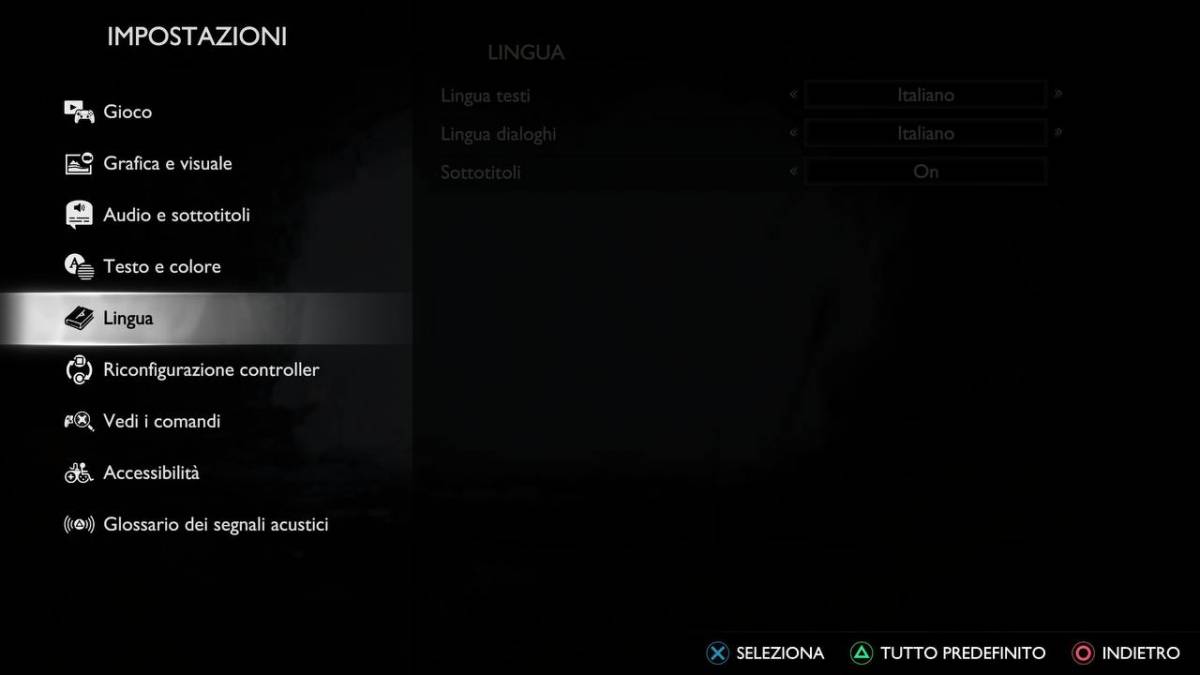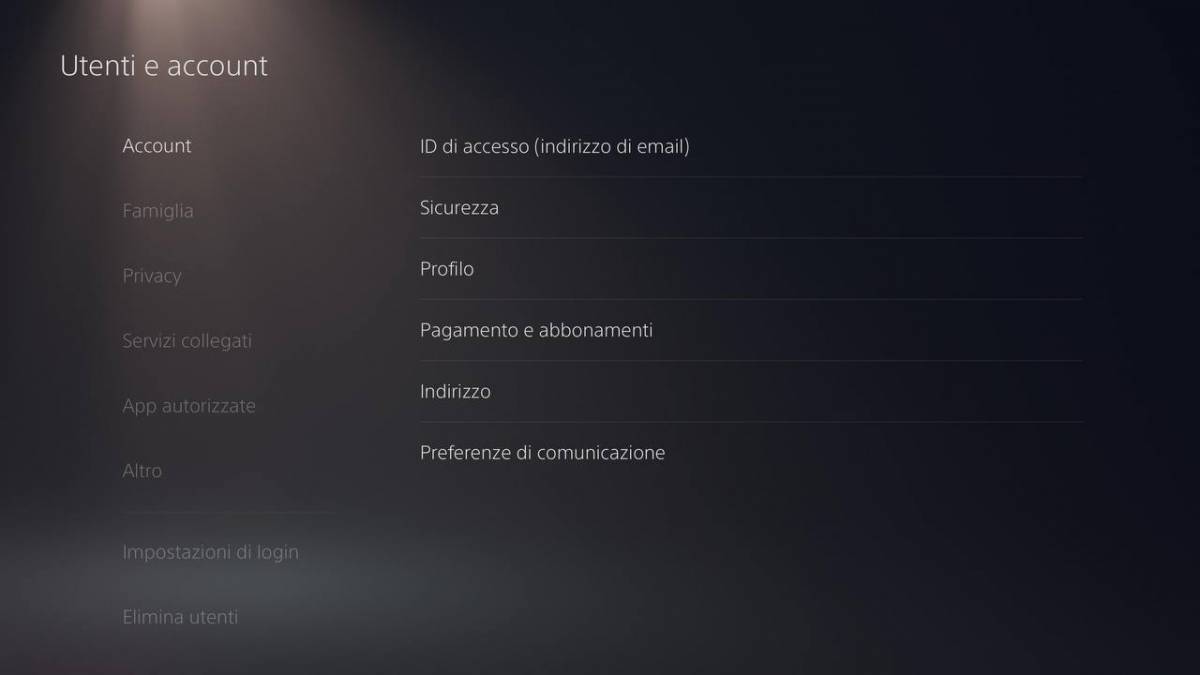Vorreste fruire dei vostri giochi per PS5 in lingua originale, o semplicemente vorreste cambiare tutte le impostazioni della console in italiano o in un altro linguaggio? Oppure non trovate proprio la lingua che vorreste all’interno dei menu di gioco?
In questa guida vi spieghiamo come poter cambiare lingua sia con i giochi, sia con la piattaforma PS5, così da avere accesso a testi, sottotitoli e audio nel linguaggio che più vi fa comodo.
Come cambiare lingua ai giochi PS5 dai menu di gioco
Ci sono giochi per PS5 che hanno già delle opzioni nei menu che consentono di cambiare agilmente lingua, anche per istanze singole: per esempio si può avere l’audio di un gioco in lingua originale ma testi e sottotitoli in italiano. Queste opzioni possono cambiare da gioco a gioco, ma non tutti i titoli le comprendono, né è possibile avere accesso a ogni idioma presente nel mondo. Potrebbe accadere infatti che alcuni giochi non posseggano il doppiaggio italiano o nemmeno i testi.
In ogni caso, ecco il processo per accedere al cambio lingua come si presenta in genere nei giochi per PS5:
- Accedi al menu principale di gioco, di solito raggiungibile premendo il tasto Impostazioni del controller (vicino al tasto Triangolo)
- Una volta nel menu, è necessario trovare le impostazioni per la lingua. Queste possono essere presenti in un sottomenu Audio, Accessibilità o Schermo, a seconda di cosa cerchiate. A volte accade di trovarle anche in un sottomenu ad hoc chiamato proprio Lingua, come accade per esempio in God of War Ragnarok, di cui abbiamo uno screen di esempio di seguito.
Come scaricare e cambiare lingua ai giochi PS5 dalla home
A volte capita che i giochi installati o scaricati dallo store digitale non abbiano la lingua preferita per giocare. Per esempio sono in molti a preferire il doppiaggio giapponese nei giochi di Final Fantasy, ma magari la vostra PS5 non ha scaricato i pacchetti della lingua originale e non riuscite a cambiare alcuna opzione dai menu di gioco. La soluzione la si può trovare dalla home di PS5, seguite questi procedimenti:
- Dalla Home di PS5, metti in evidenza il gioco che ti interessa e premi il tasto Impostazioni sul DualSense (il tastino vicino al Triangolo);
- Dal menu a tendina, seleziona l’opzione Gestisci contenuti del gioco;
- Si aprirà un nuovo menu dove è possibile selezionare i pacchetti di lingua da installare o disinstallare (A volte può essere utile disinstallare una lingua per salvare spazio sulla PS5 o sull’SSD);
- Adesso potete cambiare lingua dal menu di gioco del titolo in questione. Seguite i passaggi del capitolo precedente “Come cambiare lingua ai giochi PS5 dal menu di gioco“.
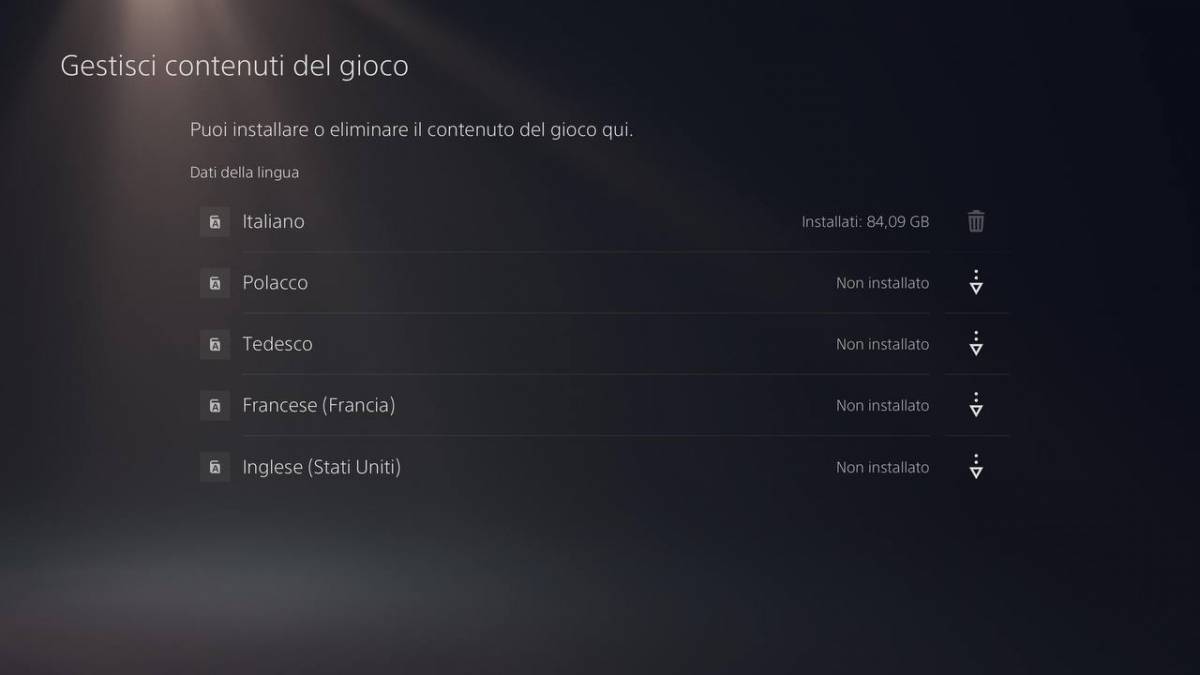
Come cambiare lingua della console PS5
A volte può essere utile cambiare lingua proprio dalle impostazioni della PS5 invece che dai giochi. Cambiare lingua all’intera console vi consente di scaricare in automatico la lingua principale che preferite avere sulla piattaforma. Che voi abbiate acquistato la console in un altro paese o che vogliate semplicemente avere un’altra lingua con la quale vi sentite più a vostro agio, il processo per cambiare lingua all’intera piattaforma è il seguente:
- Nella home della PS5, navigate verso l’icona delle Impostazioni in alto a destra (è a forma di ingranaggio, di fianco alla vostra icona utente);
- Selezionare Utenti e account;
- Selezionate Account sulla sinistra e poi andate a destra su Profilo;
- Scorrete il menu fino all’ultima voce, Lingue;
- In questo menu potete selezionare la vostra lingua principale e altre due lingue aggiuntive.